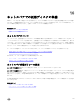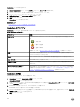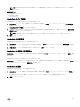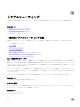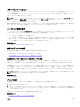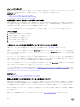Users Guide
メモ: CacheCade の作成中における物理ディスクの選択手順は、仮想ディスクの作成中におけるディスクの選択に
似ています。
関連するリンク
CacheCade のプロパティ
CacheCade の管理
CacheCade のサイズ変更
CacheCade のサイズを変更するには、次の手順を実行します。
1.
CacheCade ページで、サイズを変更したい CacheCace に移動し、タスク ドロップダウンメニューから サイズの変更...
を選択します。
CacheCade のサイズ変更 ページが表示されます。
2. 利用可能な CacheCade から 必要に応じて追加の CacheCade を追加または削除します。選択したディスクが 選択された
物理ディスク
セクションに表示されます。
メモ: CacheCade に含める SSD を選択またはクリアする間は、元の SSD を少なくとも 1 台残しておきます。
3. 終了 をクリックします。
CacheCade の名前変更
CacheCade の名前を変更するには、次の手順を実行します。
1. CacheCade ページで、名前を変更する CacheCace に移動し、タスク ドロップダウンメニューから 名前の変更 を選択し
ます。
2. 名前の変更 ページで、CacheCade の新しい名前を入力し、終了 をクリックします。
CacheCade の点滅および点滅停止
CacheCade ページで、点滅させる CacheCade に移動し、使用可能な タスク ドロップダウンリストボックスから 点滅... を選
択します。
CacheCade に含まれている物理ディスクの LED が点灯します。
CacheCade ページで物理ディスクの点滅を停止するには、点滅停止する CacheCade ディスクに移動し、使用可能な タスク
ドロップダウンリストボックスから 点滅停止... を選択します。
CacheCade の削除
CacheCade を削除するには、次の手順を実行します。
1. CacheCade ページで、削除する CacheCade に移動し、使用可能な タスク ドロップダウンリストボックスから 削除... を
選択します。
次の警告が表示されます:警告! CacheCade のプールサイズが減少します。削除操作を続行しますか?
2. 削除 をクリックします。
157